Software
Las mejores opciones de imágenes gratuitas para tus presentaciones
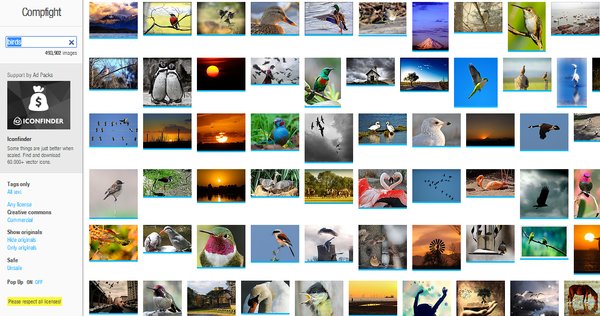
¿Dónde puedo encontrar imágenes gratuitas para utilizar en presentaciones?
Existen varias páginas web que ofrecen imágenes gratuitas para utilizar en presentaciones, algunas opciones son:
– Unsplash: es una página web donde se pueden encontrar fotografías de alta calidad en distintas categorías. Las imágenes se pueden utilizar tanto para fines personales como comerciales sin necesidad de atribución.
– Pexels: es otra opción donde se pueden encontrar imágenes gratuitas. Al igual que en Unsplash, las fotografías se encuentran en distintas categorías y se pueden utilizar sin necesidad de atribución.
– Freepik: esta página web ofrece tanto imágenes como vectores y diseños gratuitos para utilizar en presentaciones y otros proyectos. A diferencia de las anteriores, es necesario atribuir al autor de las imágenes cuando se utilicen.
– Canva: además de ser una herramienta útil para diseñar presentaciones, también cuenta con una amplia variedad de imágenes gratuitas y de pago para utilizar en los proyectos.
Es importante mencionar que, aunque estas páginas ofrecen imágenes gratuitas, es recomendable revisar las condiciones de uso de cada una para asegurarse de estar utilizando las imágenes de manera adecuada.
¿De qué manera puedo descargar imágenes en Power Point?
Para descargar imágenes en Power Point, puedes seguir los siguientes pasos:
1. Abre el archivo de Power Point en el que deseas insertar la imagen.
2. Haz clic en la pestaña «Insertar» en la parte superior de la pantalla.
3. Selecciona «Imágenes» o «Online Pictures» en el menú desplegable.
4. Introduce una palabra clave en la barra de búsqueda y presiona enter.
5. Selecciona la imagen que deseas descargar y luego haz clic en el botón «Insertar».
6. La imagen se insertará automáticamente en tu diapositiva.
7. Para guardar la imagen en tu computadora, haz clic derecho en la imagen y selecciona «Guardar imagen como».
8. Selecciona la ubicación donde deseas guardar la imagen y luego haz clic en «Guardar».
Recuerda que siempre debes asegurarte de que tienes los derechos de autor necesarios para usar cualquier imagen que descargues.
¿Cuál es la forma de crear presentaciones que sean creativas y fáciles de realizar?
Para crear presentaciones creativas y fáciles de realizar sobre Software para todo, es importante seguir estos pasos:
1. Definir el objetivo de la presentación: antes de empezar a crear la presentación, debemos tener claro cuál es el objetivo que queremos cumplir. ¿Queremos informar a la audiencia sobre una nueva herramienta de software? ¿Queremos enseñarles cómo utilizar un programa específico? ¿Queremos persuadirlos para que adquieran nuestros servicios de desarrollador de software?
2. Identificar al público: conocer a quién va dirigida la presentación nos permitirá adaptar nuestro lenguaje, estilo y diseño a sus necesidades y preferencias. ¿Quiénes son los destinatarios? ¿Qué nivel de conocimientos tienen sobre software? ¿Qué recursos tecnológicos tienen disponibles?
3. Estructurar la presentación: una presentación efectiva debe tener una estructura clara y ordenada. Es recomendable dividir el contenido en secciones o bloques temáticos, y utilizar títulos y subtítulos para guiar al espectador.
4. Utilizar elementos audiovisuales: para hacer una presentación más atractiva y dinámica, podemos incluir imágenes, gráficos, vídeos, animaciones y otros recursos multimedia. Es importante no abusar de ellos y seleccionar aquellos que realmente aporten valor y faciliten la comprensión del mensaje.
5. Practicar la presentación: antes de salir al escenario, es fundamental practicar varias veces la presentación. Así podremos corregir posibles errores, ajustar el tiempo y mejorar nuestra seguridad y fluidez al hablar.
Siguiendo estos consejos, podemos crear presentaciones originales y efectivas que capten la atención del público y transmitan el mensaje deseado.
¿De qué manera puedo descargar temas para presentaciones?
Existen diversas opciones para descargar temas para presentaciones que resultan muy útiles al trabajar con Software para todo. A continuación, se mencionan algunas de ellas:
1. Plantillas incorporadas: La mayoría de los programas de presentación como PowerPoint, Prezi y Google Slides incluyen plantillas incorporadas con diseños predeterminados que puedes utilizar en tus presentaciones. Puedes acceder a estas plantillas desde la sección «Diseño» o «Temas» en la barra de herramientas.
2. Búsqueda en línea: Puedes buscar temas para presentaciones en línea en sitios web como SlidesCarnival, SmileTemplates o PowerPointStyles. Estos sitios ofrecen plantillas gratuitas y de pago para diferentes tipos de presentaciones.
3. Tienda de aplicaciones: Si utilizas un software de presentación como PowerPoint o Keynote, puedes visitar la tienda de aplicaciones del programa para buscar temas de presentación adicionales. Estos temas suelen ser de pago y pueden ofrecer diseños más complejos y personalizables.
4. Creación de tus propios temas: Si prefieres tener un diseño único y personalizado en tus presentaciones, siempre puedes crear tus propios temas utilizando las herramientas de diseño y formato del software de presentación que estés utilizando. Aunque esto requiere más tiempo y habilidad, puede dar lugar a presentaciones muy creativas y profesionales.
En resumen, hay varias opciones para descargar temas de presentación para Software para todo, desde plantillas incorporadas hasta sitios web especializados y tiendas de aplicaciones. Dependiendo de tus necesidades y preferencias, puedes elegir la opción que mejor se adapte a ti y a tus proyectos.
Software
TPV Club, la solución integral para la gestión de clubes y asociaciones

¿Qué hace TPV Club?
- Gestión de socios y familias: altas, bajas, renovaciones y perfiles enlazados.
- Cobros y vencimientos: cuotas periódicas, pagos puntuales y avisos automáticos.
- Múltiples formas de pago: Bizum, Stripe, TPV físico, transferencia. efectivo
- Documentación digital: firmas online, consentimientos y subida de documentos.
- Comunicación directa: correos personalizados y notificaciones automáticas.
- Informes y estadísticas: listados filtrados y exportables.
Ventajas de usar TPV Club
Nuestro sistema está pensado para clubes y asociaciones que quieren dar un salto en su gestión:
- Centralización: todo en una sola plataforma.
- Ahorro de tiempo: automatización de procesos administrativos.
- Transparencia: socios y junta acceden a la información de forma clara.
- Seguridad: datos encriptados y copias de seguridad.
- Escalabilidad: válido para clubes pequeños y grandes entidades.
📲 La app para socios
Además de la gestión interna para el club, TPV Club cuenta con una
app para socios (PWA) que se instala fácilmente en el móvil o tablet.
Desde ella, cada socio o tutor puede:
- Firmar documentos y consentimientos de manera digital.
- Consultar sus pagos, recibos y vencimientos pendientes.
- Actualizar sus datos personales en cualquier momento.
- Recibir notificaciones y comunicaciones del club.
- Acceder a la documentación de forma centralizada y segura.
Todo desde un entorno sencillo, rápido y accesible desde cualquier dispositivo,
sin necesidad de descargar nada desde la tienda de aplicaciones.
Casos de uso reales
Clubes deportivos
Gestión de fichas, entrenamientos, cuotas y competiciones.
Asociaciones culturales
Organización de talleres, actividades y control de participantes.
Entidades educativas
Inscripciones de alumnos, matrículas y gestión económica.
Da el salto a la digitalización con TPV Club
Con TPV Club, tu entidad será más ágil, profesional y preparada para crecer.
La digitalización ya no es el futuro, es el presente.
Software
Ahora ERP, el software de gestión flexible para PYMES en España

La gestión empresarial está en plena transformación. Cada vez más PYMES buscan un ERP que se adapte a sus necesidades reales y les ayude a crecer sin complicaciones.
Entre las soluciones disponibles, Ahora ERP se ha consolidado como una de las más potentes en el mercado español.
🔍 ¿Qué es Ahora ERP?
Ahora ERP es un sistema de gestión integral diseñado para automatizar procesos clave de negocio y adaptarse a empresas de cualquier tamaño.
Se caracteriza por:
✨ Flexibilidad y modularidad.
⚙️ Integración con ecommerce.
📊 Cumplimiento normativo.
📈 Escalabilidad y adaptación al crecimiento.
🚀 Ventajas principales de Ahora ERP
💡 Flexibilidad total
Cada empresa puede implementar únicamente los módulos que necesita, con la tranquilidad de poder añadir más a medida que crece.
🛒 Integración con ecommerce
Perfecto para negocios online: conecta con PrestaShop, Shopify, WooCommerce y marketplaces para gestionar stock, pedidos y facturación desde un solo panel.
🔄 Automatización de procesos
Gestión contable, facturación, inventarios, compras y logística integrados. Menos tareas manuales, más eficiencia.
📜 Cumplimiento normativo
Actualizado frente a la legislación española y preparado para la facturación electrónica obligatoria.
⚖️ ¿Por qué elegir Ahora ERP frente a otros sistemas?
| Característica | ERP tradicionales 🏢 | Ahora ERP 🚀 |
|---|---|---|
| Flexibilidad | Limitada | Modular y adaptable |
| Integración ecommerce | Opcional y costosa | Nativa y optimizada |
| Escalabilidad | Requiere migraciones | Crece con tu negocio |
| Cumplimiento normativo | Depende del proveedor | Actualizado en España |
📊 Caso práctico
Una empresa con tienda online en PrestaShop necesitaba integrar su catálogo con la gestión de stock y facturación.
Con un ERP tradicional, el proceso era lento y costoso.
👉 Con Ahora ERP lograron:
-
Sincronizar pedidos y stock en tiempo real.
-
Automatizar facturación y contabilidad.
-
Mejorar su productividad sin fricciones.
🤝 Conclusión
Ahora ERP es la herramienta ideal para PYMES que quieren dar el salto hacia una gestión más ágil, integrada y escalable.
🔗 Implanta Ahora ERP con Labelgrup, partner oficial en España para este software de gestión empresarial.
Con más de 35 años de experiencia en consultoría tecnológica, Labelgrup te acompaña en todo el proceso de digitalización.
Software
¿Qué es un PIM y por qué es clave en cualquier ecommerce moderno?

Si tienes una tienda online o vendes en marketplaces, probablemente hayas escuchado hablar de los PIM. Pero… ¿qué es un PIM exactamente y por qué cada vez más empresas lo consideran imprescindible para vender online?
En este artículo vamos a explicarlo de forma sencilla, con ejemplos reales y una herramienta recomendada para ecommerce: Verentia, una solución PIM pensada para centralizar y automatizar la gestión de productos en múltiples canales.
¿Qué es un PIM?
PIM son las siglas de Product Information Management, o lo que es lo mismo, sistema de gestión de información de productos. Su función principal es centralizar todos los datos relacionados con los productos que vende una empresa: títulos, descripciones, fotos, características técnicas, precios, etc.
Gracias a un PIM, todos estos datos se gestionan desde un único lugar y se distribuyen automáticamente a los distintos canales donde vendes: tienda online, marketplaces como Amazon o eBay, catálogos impresos, redes sociales, etc.
¿Por qué es tan importante un PIM en ecommerce?
La gestión del catálogo de productos puede volverse un caos cuando:
-
Vendes en más de un canal (web, Amazon, Miravia, etc.)
-
Tienes un número elevado de productos o referencias.
-
Trabajas con diferentes proveedores que actualizan fichas constantemente.
-
Necesitas mantener la coherencia de la información (nombres, precios, stocks…).
Un PIM te permite ahorrar tiempo, evitar errores y mantener la información siempre actualizada. Esto no solo mejora la eficiencia, sino también la experiencia de compra del cliente final.
Principales beneficios de un sistema PIM
✅ Centralización de datos: todo el contenido de tus productos está en un único lugar.
✅ Automatización de procesos: se acabó copiar y pegar entre plataformas.
✅ Menos errores: evitas inconsistencias en nombres, precios o descripciones.
✅ Mejor SEO: puedes optimizar los textos de producto fácilmente y adaptarlos a cada canal.
✅ Ahorro de tiempo: actualiza cientos de productos en minutos, no en días.
¿Qué es Verentia y cómo puede ayudarte?
Verentia es una solución PIM pensada especialmente para empresas que venden en ecommerce o marketplaces. Lo que la diferencia es su enfoque práctico, su interfaz intuitiva y su integración con otros sistemas clave como ERPs y SGA (gestión de almacenes).
Entre sus características principales destacan:
-
✅ Gestión centralizada de productos.
-
✅ Conexión con PrestaShop, WooCommerce, Amazon, Miravia, y más.
-
✅ Integración con herramientas logísticas.
-
✅ Control total sobre atributos, variantes e imágenes.
-
✅ Edición masiva de datos.
Verentia es ideal tanto para tiendas online en crecimiento como para negocios consolidados que necesitan automatizar y escalar su catálogo digital sin perder el control.
👉 Si estás buscando un PIM para ecommerce, Verentia es una opción 100% recomendable.
¿Cuándo deberías plantearte usar un PIM?
No necesitas tener miles de productos para beneficiarte de un PIM. Basta con que:
-
Tengas más de un canal de venta.
-
Te resulte difícil mantener toda la información actualizada.
-
Quieras escalar tu negocio sin duplicar esfuerzos.
-
Busques profesionalizar la presentación de tu catálogo.
Saber qué es un PIM y cómo puede ayudarte es el primer paso para transformar la forma en que gestionas tus productos. No es solo una herramienta, es una forma más inteligente y eficiente de trabajar.
Si vendes online, ya sea en tu propia web o en marketplaces, considera implementar un PIM como Verentia. Tu equipo lo agradecerá y tus clientes también.
-

 Software3 años atrás
Software3 años atrásElimina PayJoy de tu dispositivo con estos programas de software
-

 Software3 años atrás
Software3 años atrásLos Requisitos Indispensables de Hardware y Software Para un Sistema de Información Eficiente
-

 Software3 años atrás
Software3 años atrásDescargar software gratuito para Smart TV RCA: La guía definitiva.
-

 Software3 años atrás
Software3 años atrásLos mejores programas para crear tu árbol genealógico de forma fácil y rápida
-

 Software3 años atrás
Software3 años atrásTodo lo que necesitas saber sobre el software de firma digital: seguridad y eficiencia en tus documentos
-

 Software3 años atrás
Software3 años atrásLas 10 mejores opciones de software para hacer proyecciones eficaces
-

 Software3 años atrás
Software3 años atrásGuía para descargar software en USB y disfrutar de tu Smart TV al máximo
-

 Software3 años atrás
Software3 años atrásQué es Microsoft Sway y para qué sirve: una guía completa.
















































